
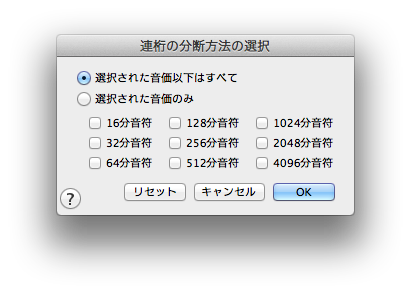
【このダイアログボックスを表示するには】
- 道具箱ツール
 を選択て、連桁で連結された16分音符(またはそれより短い音符)を含む小節をクリックします。
を選択て、連桁で連結された16分音符(またはそれより短い音符)を含む小節をクリックします。 - 〔連桁分断〕ツール
 をクリックします。連桁でつながれた各音符の上にハンドルが表示されます。
をクリックします。連桁でつながれた各音符の上にハンドルが表示されます。 - 連桁を分断したい位置の音符の上のハンドルをダブルクリックします。
【機能について】
〔連桁分断〕ツールは16分音符またはそれより短い音符の内側の連桁を分断することができます。(8分音符とその他の連桁を一度に分断するには、〔高速ステップ入力〕ツールと共に小節をクリックして、連桁を分断させたい音符のすぐ後をクリックしてスラッシュ(/)キーを押します。)このダイアログボックスでは、どの連桁を分断したいかを指定します。
これらの音価の中には、4096分音符のように〔高速ステップ入力〕ツールなどでは入力できないものも含まれています。このような音価の音符を入力するには、いったん仮の音価で入力しておいて、〔フレーム編集〕ダイアログボックスで音価を手動で変更するか、〔ユーティリティ〕メニューの音価変更コマンドを使用してください。詳しくは、フレーム編集ダイアログボックスと音価の変更ダイアログボックスをご参照ください。
- 選択された音価以下はすべて ある音価レベルまでのすべての連桁を分断したい場合は、このオプションを選択します。レベルを指定したら(下のチェックボックスの中の音価を1つ選択します)、その指定された音価とそれよりも短い音符は自動的に選択されます。
- 選択された音価のみ 選択した連桁のみを分断したい場合(連続していなくてもかまいません)、このオプションを選択して、分断したい連桁の音価のチェックボックスを選択してください。
- 16分音符・32分音符・64分音符...4096分音符 これらのチェックボックスの中から、分断したい連桁の音価を選択してください(上図参照)。
- OK・リセット・キャンセル 〔OK〕をクリックすると、連桁の分断が適用されて楽譜上へ戻ります。先ほどクリックしたハンドルを左右にドラッグして連桁を伸縮させることができます。伸縮対象とする連桁を変更したい場合は、ハンドルをダブルクリックすると、この〔延長する連桁の選択〕ダイアログボックスが再表示されます。〔キャンセル〕をクリックすると、設定変更を破棄してダイアログボックスを閉じます。

